电脑怎么样一键重装系统 电脑怎么样一键重装系统啊
电脑怎么样一键重装系统啊
一、下载和使用
1、迅雷下载或者点击立即下载Win7系统重装工具。
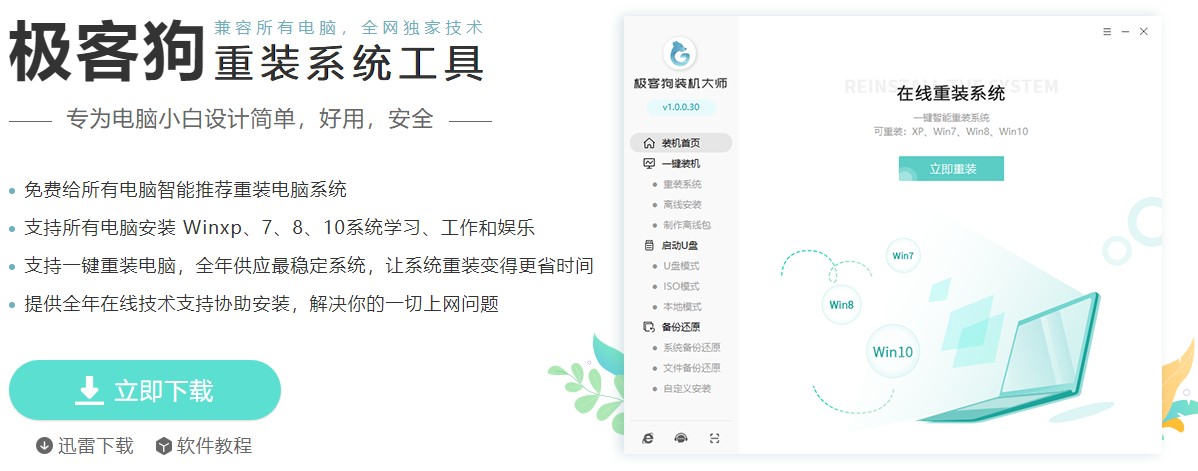
2、关闭所有的杀毒软件、安全软件,包括防火墙,以保证工具能够顺利安装系统。
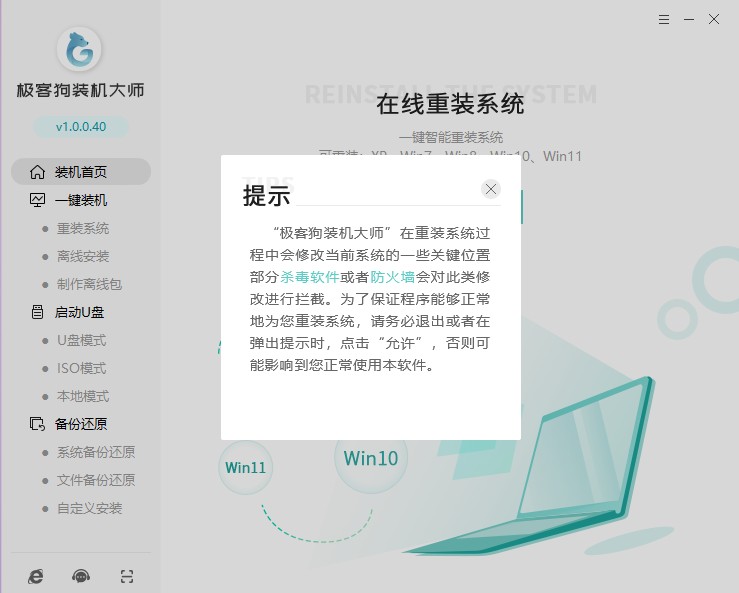
二、一键重装系统过程
1、点击“重装系统”进入下一步。
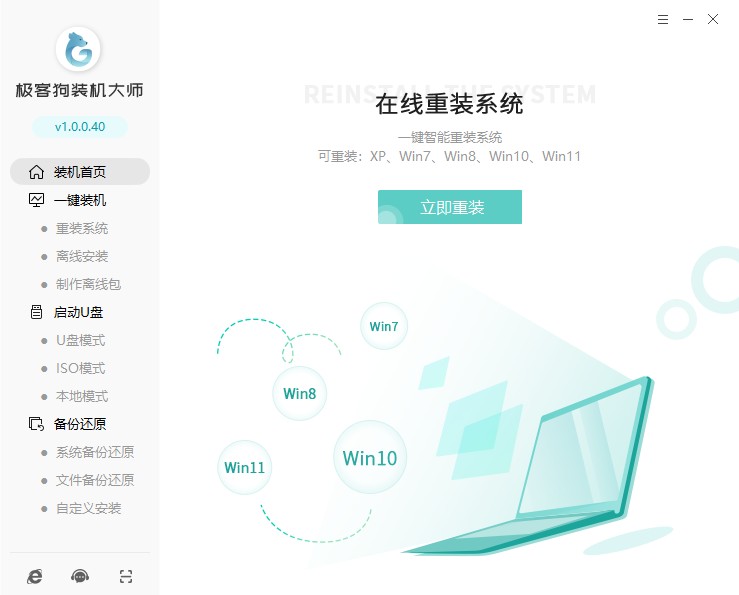
2、选择喜欢的系统安装。
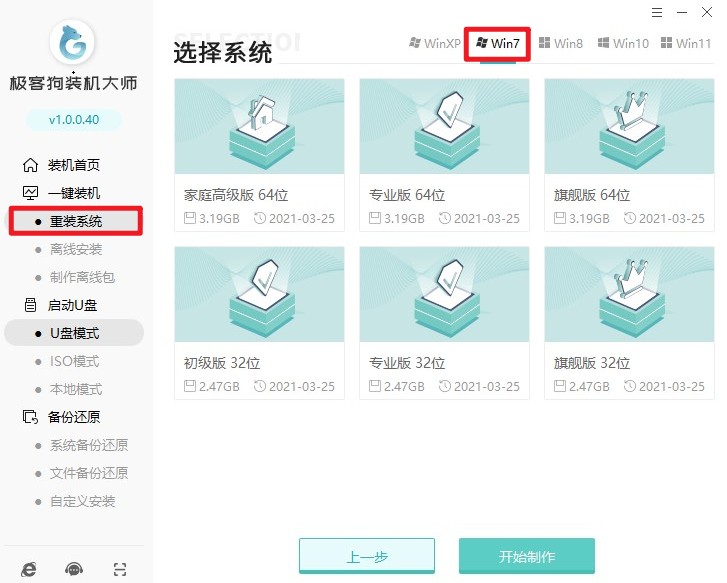
3、选择软件安装,或者取消勾选不安装。
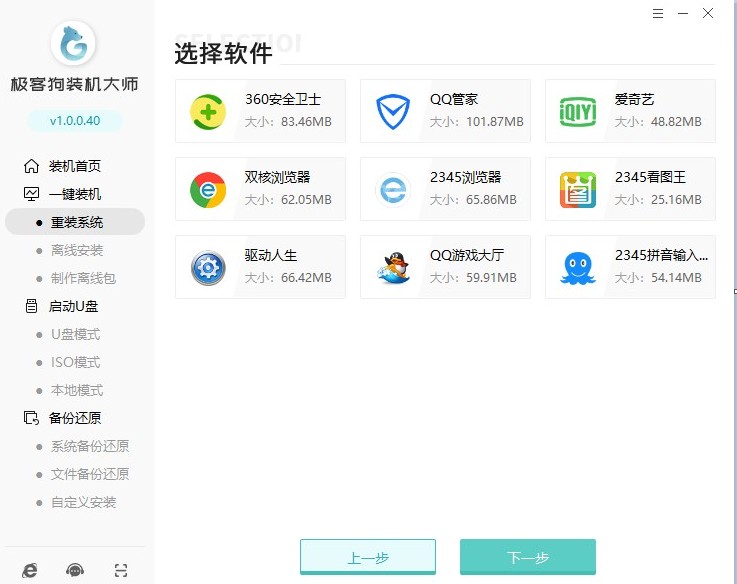
4、备份重要的文件,否则将被格式化删除。
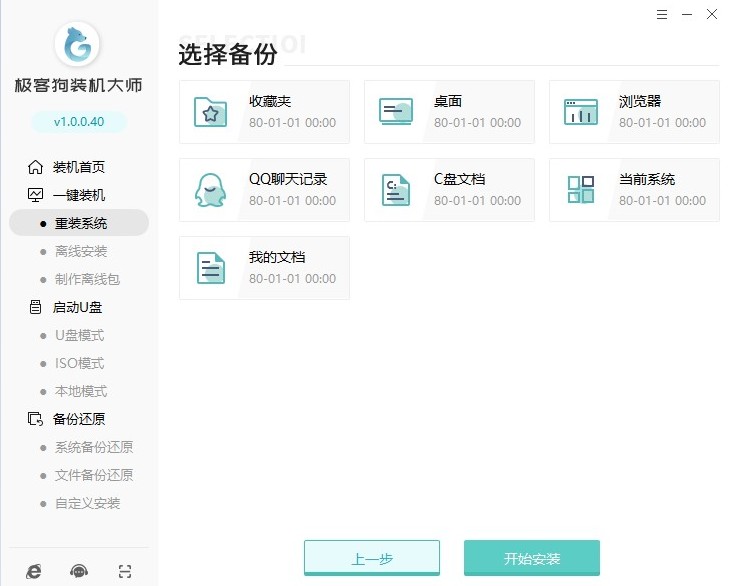
5、资源下载中,自动下载我们选择的系统文件、系统软件等等,请耐心等待。
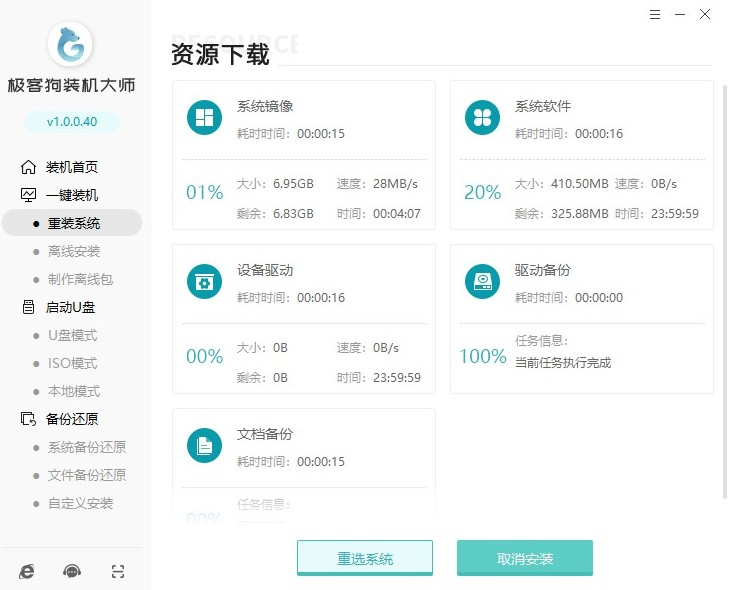
6、安装部署也是工具自动进行的,耐心等待部署完毕后自动重启。
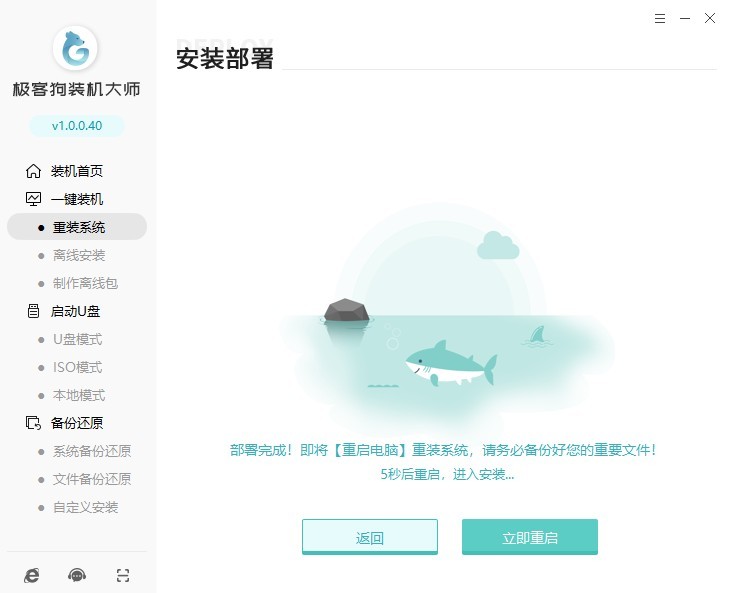
7、在启动器管理页面,选择“GeekDog PE”按回车进入PE系统。
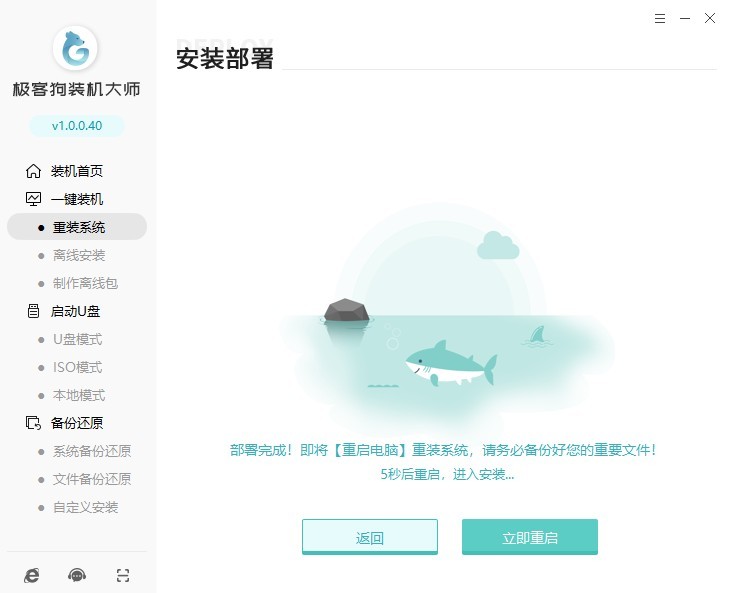
8、进入PE系统桌面后,无需任何操作,等待工具自动进行安装系统,安装完成后会自动重启的。
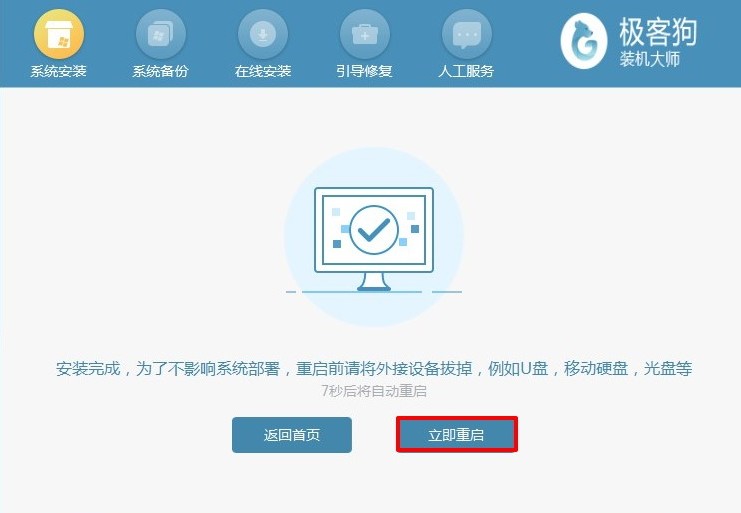
9、系统安装完毕,电脑重启等待进入操作系统桌面。

关于电脑怎么样一键重装系统啊的问题,小编就跟大家讲解到这儿了。一键重装系统是一种非常方便的操作方式,尤其适合那些不太懂计算机操作的用户。这种方式不仅可以解决常见的系统故障,而且可以提高电脑的运行效率和速度。那么,希望这篇教程内容可以提供帮助哦,更多精彩教程尽在本站。
原文链接:https://www.jikegou.net/win7/2450.html 转载请标明
极客狗装机大师,系统重装即刻简单
一键重装,备份还原,安全纯净,兼容所有

